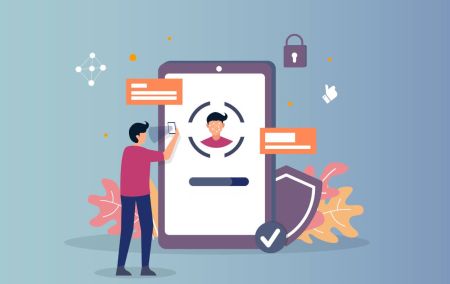របៀបចូល និងផ្ទៀងផ្ទាត់គណនីនៅលើ Exnova
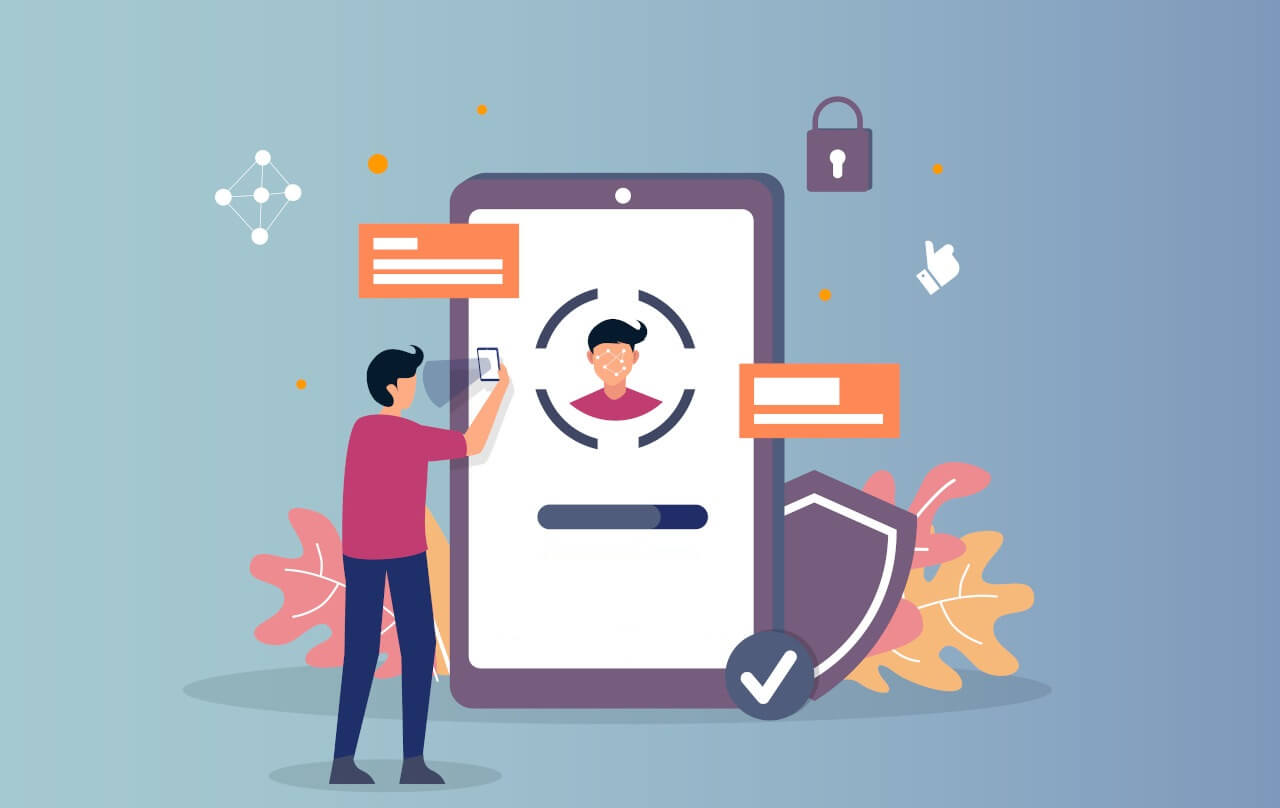
របៀបចូលទៅ Exnova
របៀបចូលទៅ Exnova តាមរយៈ Mobile Web Version
Exnova យល់ថាមនុស្សជាច្រើនប្រើឧបករណ៍ចល័ត ដូច្នេះពួកគេបានធ្វើឱ្យគេហទំព័ររបស់ពួកគេពិតជាងាយស្រួលប្រើនៅលើទូរសព្ទ និងថេប្លេត។ មគ្គុទ្ទេសក៍នេះនឹងបង្ហាញអ្នកពីជំហានងាយៗក្នុងការចូលទៅ Exnova ដោយប្រើគេហទំព័រទូរស័ព្ទ។ នេះមានន័យថា អ្នកអាចប្រើរបស់ល្អ ៗ ទាំងអស់ដែល Exnova ផ្តល់ជូនគ្រប់ពេលវេលា និងគ្រប់ទីកន្លែងដែលអ្នកចង់បាន ដោយមិនមានបញ្ហាអ្វីឡើយ។1. ចាប់ផ្តើមដោយបើកកម្មវិធីរុករកតាមអ៊ីនធឺណិតដែលអ្នកចូលចិត្តប្រើ ហើយចូលទៅកាន់ គេហទំព័រ Exnova ។ នៅពេលដែលអ្នកនៅលើគេហទំព័រ Exnova សូមស្វែងរកជម្រើស "ចូល" ។

2. គ្រាន់តែវាយបញ្ចូលអ៊ីមែល និងពាក្យសម្ងាត់របស់អ្នក ហើយបន្ទាប់មកចុចប៊ូតុង "ចូល" ចុច។ ម្យ៉ាងវិញទៀត អ្នកក៏អាចចូលដោយប្រើគណនី Google របស់អ្នកផងដែរ។ Exnova នឹងពិនិត្យព័ត៌មានលម្អិតរបស់អ្នក និងអនុញ្ញាតឱ្យអ្នកចូលប្រើផ្ទាំងគ្រប់គ្រងគណនីរបស់អ្នក។

នៅពេលចូលដោយជោគជ័យ អ្នកនឹងត្រូវបានដឹកនាំទៅកាន់ផ្ទាំងគ្រប់គ្រងដែលងាយស្រួលប្រើសម្រាប់ទូរស័ព្ទ។ ចំណុចប្រទាក់វិចារណញាណនេះអនុញ្ញាតឱ្យអ្នកចូលប្រើមុខងារ និងសេវាកម្មផ្សេងៗបានយ៉ាងងាយស្រួល។ ស្គាល់ខ្លួនឯងជាមួយនឹងប្លង់ ដើម្បីរុករកដោយមិនចាំបាច់ប្រឹងប្រែង។ ប៉ះរូបតំណាង "មនុស្ស" និង "ធ្វើពាណិជ្ជកម្មឥឡូវនេះ" ដើម្បីចាប់ផ្តើមការជួញដូរ។

រួចរាល់ហើយ! ឥឡូវនេះអ្នកអាចធ្វើពាណិជ្ជកម្មដោយប្រើកំណែគេហទំព័រចល័តរបស់វេទិកា។ កំណែគេហទំព័រចល័តនៃវេទិកាពាណិជ្ជកម្មគឺដូចគ្នាបេះបិទទៅនឹងកំណែគេហទំព័រធម្មតា។ ជាលទ្ធផល អ្នកនឹងមិនជួបប្រទះបញ្ហាណាមួយជាមួយការជួញដូរ ឬការផ្ទេរប្រាក់ឡើយ។ អ្នកមានសមតុល្យគណនីសាកល្បងចំនួន $10,000 ដែលអាចរកបានសម្រាប់ការជួញដូរនៅលើវេទិកា។

របៀបចូលកម្មវិធី Exnova Android
កម្មវិធី Exnova Android ផ្តល់ឱ្យអ្នកប្រើប្រាស់នូវភាពងាយស្រួលនៃការចូលប្រើមុខងាររបស់វាដោយផ្ទាល់ពីឧបករណ៍ចល័តរបស់ពួកគេ។ មគ្គុទ្ទេសក៍នេះរៀបរាប់លម្អិតអំពីជំហានដែលត្រូវការដើម្បីងាយស្រួលចូលទៅក្នុងកម្មវិធី Exnova នៅលើប្រព័ន្ធប្រតិបត្តិការ Android ដោយធានាបាននូវបទពិសោធន៍គ្មានថ្នេរ និងសុវត្ថិភាពសម្រាប់អ្នកប្រើប្រាស់ដែលកំពុងធ្វើដំណើរ។ជំហានទី 1: ចូលទៅកាន់ Google Play Store
រុករកទៅ Google Play Store ។ នេះជាកន្លែងដែលអ្នកអាចទាញយក និងដំឡើង កម្មវិធី Exnova ។
ជំហានទី 2: ស្វែងរក និងដំឡើងកម្មវិធី Exnova
នៅក្នុងរបារស្វែងរករបស់ Google Play Store វាយ "Exnova - Mobile Trading App" ហើយចុចលើរូបតំណាងស្វែងរក។ កំណត់ទីតាំងកម្មវិធី Exnova ពីលទ្ធផលស្វែងរក ហើយចុចលើវា។ បន្ទាប់មកចុចប៊ូតុង " ដំឡើង " ដើម្បីចាប់ផ្តើមដំណើរការទាញយក និងដំឡើង។

ជំហានទី 3៖ បើកដំណើរការកម្មវិធី Exnova
បន្ទាប់ពីកម្មវិធីត្រូវបានដំឡើងដោយជោគជ័យ ចុចប៊ូតុង "បើក" ដើម្បីបើកដំណើរការកម្មវិធី Exnova នៅលើឧបករណ៍ Android របស់អ្នក។

ជំហានទី 4: រុករកទៅអេក្រង់ចូល
នៅពេលបើកដំណើរការកម្មវិធី អ្នកនឹងត្រូវបានបង្ហាញជាមួយនឹងអេក្រង់ស្វាគមន៍របស់កម្មវិធី។ កំណត់ទីតាំង ហើយចុចលើជម្រើស "ចូល" ដើម្បីបន្តទៅអេក្រង់ចូល។ នៅលើអេក្រង់ចូល សូមបញ្ចូលអ៊ីមែលដែលបានចុះឈ្មោះ និងពាក្យសម្ងាត់របស់អ្នកនៅក្នុងវាលដែលបានកំណត់។

ជំហានទី 5: ការរុករកចំណុចប្រទាក់កម្មវិធី
ពេលចូលដោយជោគជ័យ អ្នកនឹងត្រូវបានដឹកនាំទៅកាន់ចំណុចប្រទាក់ពាណិជ្ជកម្ម។ ចំណាយពេលដើម្បីស្គាល់ខ្លួនអ្នកជាមួយនឹងចំណុចប្រទាក់ដែលផ្តល់នូវការចូលប្រើមុខងារ ឧបករណ៍ និងសេវាកម្មផ្សេងៗ។

របៀបចូលទៅ Exnova ដោយប្រើអាសយដ្ឋានអ៊ីមែលរបស់អ្នក។
ជំហានទី 1: ចូលទៅកាន់ ទំព័រចូល Exnova
ចូលទៅកាន់ គេហទំព័រ Exnova ។ ចុចប៊ូតុង "ចូល" នៅជ្រុងខាងស្តាំខាងលើនៃទំព័រ។

ជំហានទី 2: ការផ្តល់អត្តសញ្ញាណប័ណ្ណអ្នកប្រើប្រាស់
នៅពេលទៅដល់ទំព័រចូល អ្នកនឹងត្រូវបានជម្រុញឱ្យបញ្ចូលព័ត៌មានសម្ងាត់របស់អ្នកប្រើប្រាស់។ លិខិតសម្គាល់ទាំងនេះជាធម្មតារួមបញ្ចូលអាសយដ្ឋានអ៊ីមែល និងពាក្យសម្ងាត់របស់អ្នក។ ត្រូវប្រាកដថាអ្នកបញ្ចូលព័ត៌មាននេះឱ្យបានត្រឹមត្រូវ ដើម្បីការពារបញ្ហាចូល។

ជំហានទី 3៖ ការរុករក Dashboard
Exnova បន្ទាប់មកនឹងធ្វើឱ្យព័ត៌មានរបស់អ្នកមានសុពលភាព និងផ្តល់សិទ្ធិចូលទៅកាន់ផ្ទាំងគ្រប់គ្រងគណនីរបស់អ្នក។ នេះគឺជាមជ្ឈមណ្ឌលកណ្តាលដែលអ្នកអាចចូលប្រើមុខងារ សេវាកម្ម និងការកំណត់ផ្សេងៗ។ ស្គាល់ខ្លួនអ្នកជាមួយនឹងប្លង់ផ្ទាំងគ្រប់គ្រង ដើម្បីទទួលបានបទពិសោធន៍ប្រើប្រាស់ Exnova របស់អ្នកឱ្យបានច្រើនបំផុត។ ចុច "ជួញដូរឥឡូវនេះ" ដើម្បីចាប់ផ្តើមការជួញដូរ។

អ្នកមាន $10,000 នៅក្នុងគណនីសាកល្បង អ្នកក៏អាចធ្វើពាណិជ្ជកម្មលើគណនីពិតបន្ទាប់ពីដាក់ប្រាក់។ សូមមើលអត្ថបទនេះដើម្បីដឹងបន្ថែមអំពីការដាក់ប្រាក់៖ របៀបដាក់ប្រាក់នៅក្នុង Exnova

របៀបចូលទៅ Exnova តាមរយៈ Google
Exnova ទទួលស្គាល់ពីសារៈសំខាន់នៃភាពងាយស្រួលសម្រាប់អ្នកប្រើប្រាស់របស់ខ្លួន។ តាមរយៈការប្រើប្រាស់គណនី Google របស់អ្នក ដែលជាវិធីសាស្ត្រផ្ទៀងផ្ទាត់ដែលទទួលស្គាល់យ៉ាងទូលំទូលាយ និងមានសុវត្ថិភាព អ្នកអាចចូលទៅក្នុងវេទិកា Exnova បានយ៉ាងឆាប់រហ័ស និងដោយមិនចាំបាច់ប្រឹងប្រែង។មគ្គុទ្ទេសក៍នេះពន្យល់ពីជំហានក្នុងការចូលទៅ Exnova ដោយមិនចាំបាច់ខំប្រឹងប្រែងដោយប្រើលិខិតសម្គាល់ Google របស់អ្នក។
1. ចុចប៊ូតុង "ចូលជាមួយ Google" ។ សកម្មភាពនេះបញ្ជូនអ្នកទៅកាន់ទំព័រផ្ទៀងផ្ទាត់ Google ដែលជាកន្លែងដែលព័ត៌មានសម្ងាត់គណនី Google របស់អ្នកនឹងត្រូវបានស្នើសុំ។

2. បញ្ចូលលេខទូរស័ព្ទ ឬអាសយដ្ឋានអ៊ីមែលរបស់អ្នក ហើយចុច "បន្ទាប់" ។ បន្ទាប់មកបញ្ចូលពាក្យសម្ងាត់សម្រាប់គណនី Google របស់អ្នកហើយចុច "បន្ទាប់" ។

បន្ទាប់ពីនោះ អ្នកនឹងត្រូវយកទៅគណនី Exnova ផ្ទាល់ខ្លួនរបស់អ្នក។
ការចូល Exnova៖ របៀបបើកការផ្ទៀងផ្ទាត់កត្តាពីរ (2FA)
Exnova អាចណែនាំស្រទាប់សុវត្ថិភាពបន្ថែម ដូចជាការផ្ទៀងផ្ទាត់ពីរកត្តា (2FA)។ ប្រសិនបើ 2FA ត្រូវបានបើកសម្រាប់គណនីរបស់អ្នក អ្នកនឹងទទួលបានលេខកូដតែមួយគត់នៅក្នុងអ៊ីមែលរបស់អ្នក។ បញ្ចូលលេខកូដនេះនៅពេលត្រូវបានជម្រុញឱ្យបញ្ចប់ដំណើរការផ្ទៀងផ្ទាត់។
ដើម្បីដំឡើង 2FA នៅលើ Exnova សូមអនុវត្តតាមជំហានទាំងនេះ៖
1. បន្ទាប់ពីចូលទៅក្នុងគណនី Exnova របស់អ្នក សូមចូលទៅកាន់ផ្នែកការកំណត់គណនី។ ជាធម្មតា អ្នកអាចរកឃើញវាដោយចុចលើរូបភាពប្រវត្តិរូបរបស់អ្នក ហើយចុចលើ "ទិន្នន័យផ្ទាល់ខ្លួន" ពីម៉ឺនុយទម្លាក់ចុះ។

2. ចុចលើផ្ទាំង "សុវត្ថិភាពសុវត្ថិភាព" នៅក្នុងម៉ឺនុយមេ។ បន្ទាប់មកចុច "ការកំណត់" ។

3. អនុវត្តតាមការណែនាំដែលបានផ្តល់ដើម្បីបញ្ចប់ដំណើរការ។

ការផ្ទៀងផ្ទាត់ពីរកត្តា (2FA) គឺជាមុខងារសុវត្ថិភាពដ៏សំខាន់មួយនៅលើ Exnova ។ នៅពេលដែលអ្នកបានដំឡើង 2FA នៅលើគណនី Exnova របស់អ្នក អ្នកនឹងតម្រូវឱ្យបញ្ចូលលេខកូដផ្ទៀងផ្ទាត់តែមួយគត់រាល់ពេលដែលអ្នកចូល។
ការសង្គ្រោះពាក្យសម្ងាត់សម្រាប់គណនី Exnova
វាពិតជាគួរឱ្យខកចិត្តណាស់ ប្រសិនបើអ្នកមិនអាចចូលទៅក្នុងគណនី Exnova របស់អ្នកបានទេ ដោយសារតែអ្នកភ្លេចពាក្យសម្ងាត់របស់អ្នក។ ប៉ុន្តែកុំបារម្ភអី Exnova ដឹងថាតើវាមានសារៈសំខាន់យ៉ាងណាក្នុងការរក្សាភាពងាយស្រួលសម្រាប់អ្នកប្រើប្រាស់។ ពួកគេមានវិធីដែលអាចទុកចិត្តបាន ដើម្បីជួយអ្នកទទួលបានពាក្យសម្ងាត់របស់អ្នកមកវិញ។ មគ្គុទ្ទេសក៍នេះនឹងបង្ហាញអ្នកពីជំហានដើម្បីសង្គ្រោះពាក្យសម្ងាត់គណនី Exnova របស់អ្នក ដូច្នេះអ្នកអាចត្រលប់ទៅវត្ថុសំខាន់ៗរបស់អ្នក។ចុចលើ "ភ្លេចពាក្យសម្ងាត់?" ភ្ជាប់ដើម្បីចាប់ផ្តើមដំណើរការសង្គ្រោះពាក្យសម្ងាត់។

នៅលើទំព័រសង្គ្រោះពាក្យសម្ងាត់ អ្នកនឹងត្រូវបានជម្រុញឱ្យបញ្ចូលអាសយដ្ឋានអ៊ីមែលដែលភ្ជាប់ជាមួយគណនី Exnova របស់អ្នក។ បញ្ចូលអាសយដ្ឋានអ៊ីមែលត្រឹមត្រូវដោយប្រុងប្រយ័ត្ន ហើយបន្ត។

Exnova នឹងផ្ញើតំណសង្គ្រោះពាក្យសម្ងាត់ទៅកាន់អាសយដ្ឋានអ៊ីមែលដែលអ្នកបានផ្តល់។ ពិនិត្យប្រអប់សំបុត្ររបស់អ្នកសម្រាប់អ៊ីមែលពី Exnova ហើយចុច "RESTORE PASSWORD" ។

តំណភ្ជាប់ពីអ៊ីមែលនឹងនាំអ្នកទៅកាន់ផ្នែកពិសេសមួយនៅលើគេហទំព័រ Exnova ។ បញ្ចូលពាក្យសម្ងាត់ថ្មីរបស់អ្នកនៅទីនេះពីរដង ហើយចុចប៊ូតុង "បញ្ជាក់"។

នៅពេលដែលអ្នកបានកំណត់ពាក្យសម្ងាត់របស់អ្នកឡើងវិញដោយជោគជ័យ អ្នកអាចត្រឡប់ទៅទំព័រចូល Exnova ហើយចូលដោយប្រើព័ត៌មានសម្ងាត់ថ្មីរបស់អ្នក។ ការចូលប្រើគណនីរបស់អ្នកនឹងត្រូវបានស្ដារឡើងវិញ ដែលអនុញ្ញាតឱ្យអ្នកបន្តការងារ និងសកម្មភាពរបស់អ្នក។
របៀបផ្ទៀងផ្ទាត់គណនី Exnova
អត្ថប្រយោជន៍នៃការផ្ទៀងផ្ទាត់គណនី Exnova របស់អ្នក។
ការបញ្ជាក់គណនី Exnova របស់អ្នកនាំមកនូវអត្ថប្រយោជន៍គួរឱ្យជឿជាក់ជាច្រើន ដែលបង្កើនបទពិសោធន៍លើអ៊ីនធឺណិតរបស់អ្នក ដោយធ្វើឱ្យវាកាន់តែមានសុវត្ថិភាព និងរលូនជាងមុន៖
- សុវត្ថិភាពដែលបានកែលម្អ៖ នៅពេលអ្នកផ្ទៀងផ្ទាត់គណនីរបស់អ្នក វាជួយរក្សាគណនីរបស់អ្នកឱ្យមានសុវត្ថិភាពពីការចូលប្រើដោយគ្មានការអនុញ្ញាត និងហានិភ័យដែលអាចកើតមានលើអ៊ីនធឺណិត។ ដោយបញ្ជាក់ថាអ្នកជានរណា Exnova អាចប្រាប់អ្នកប្រើប្រាស់ពិតប្រាកដពីអ្នកដែលប្រហែលជាមិនមែនជា។
- កសាងទំនុកចិត្ត៖ ការមានគណនីដែលបានផ្ទៀងផ្ទាត់ធ្វើឱ្យអ្នកផ្សេងទៀតជឿទុកចិត្តអ្នកកាន់តែច្រើននៅក្នុងសហគមន៍ Exnova ។ នេះមានន័យថាមនុស្សទំនងជានិយាយជាមួយអ្នក ធ្វើការជាមួយអ្នក ឬធ្វើអាជីវកម្មជាមួយអ្នក ដោយសារពួកគេដឹងថាអត្តសញ្ញាណរបស់អ្នកពិតប្រាកដ។
- ទទួលបានលក្ខណៈពិសេសបន្ថែម៖ ពេលខ្លះ ប្រសិនបើអ្នកត្រូវបានផ្ទៀងផ្ទាត់ អ្នកអាចប្រើមុខងារពិសេស ឬមើលអ្វីដែលផ្តាច់មុខនៅលើ Exnova។ នេះធ្វើឱ្យបទពិសោធន៍ទាំងមូលកាន់តែប្រសើរឡើង និងផ្តល់ឱ្យអ្នកកាន់តែច្រើន។
- ជំនួយរហ័ស៖ ប្រសិនបើអ្នកត្រូវបានផ្ទៀងផ្ទាត់ អ្នកអាចទទួលបានជំនួយលឿនជាងមុនពីជំនួយអតិថិជន។ នេះមានន័យថាបញ្ហា ឬសំណួររបស់អ្នកនឹងត្រូវបានយកចិត្តទុកដាក់យ៉ាងឆាប់រហ័ស។
តើខ្ញុំត្រូវផ្ទៀងផ្ទាត់គណនីរបស់ខ្ញុំនៅលើ Exnova ដោយរបៀបណា
ជំហានទី 1: ចូល ឬចុះឈ្មោះនៅលើ Exnova
ប្រសិនបើអ្នកមិនទាន់ក្លាយជាសមាជិកទេ អ្នកអាច ចុះឈ្មោះ ដោយប្រើអាសយដ្ឋានអ៊ីមែលរបស់អ្នក ឬគណនីប្រព័ន្ធផ្សព្វផ្សាយសង្គមដែលអ្នកពេញចិត្ត។
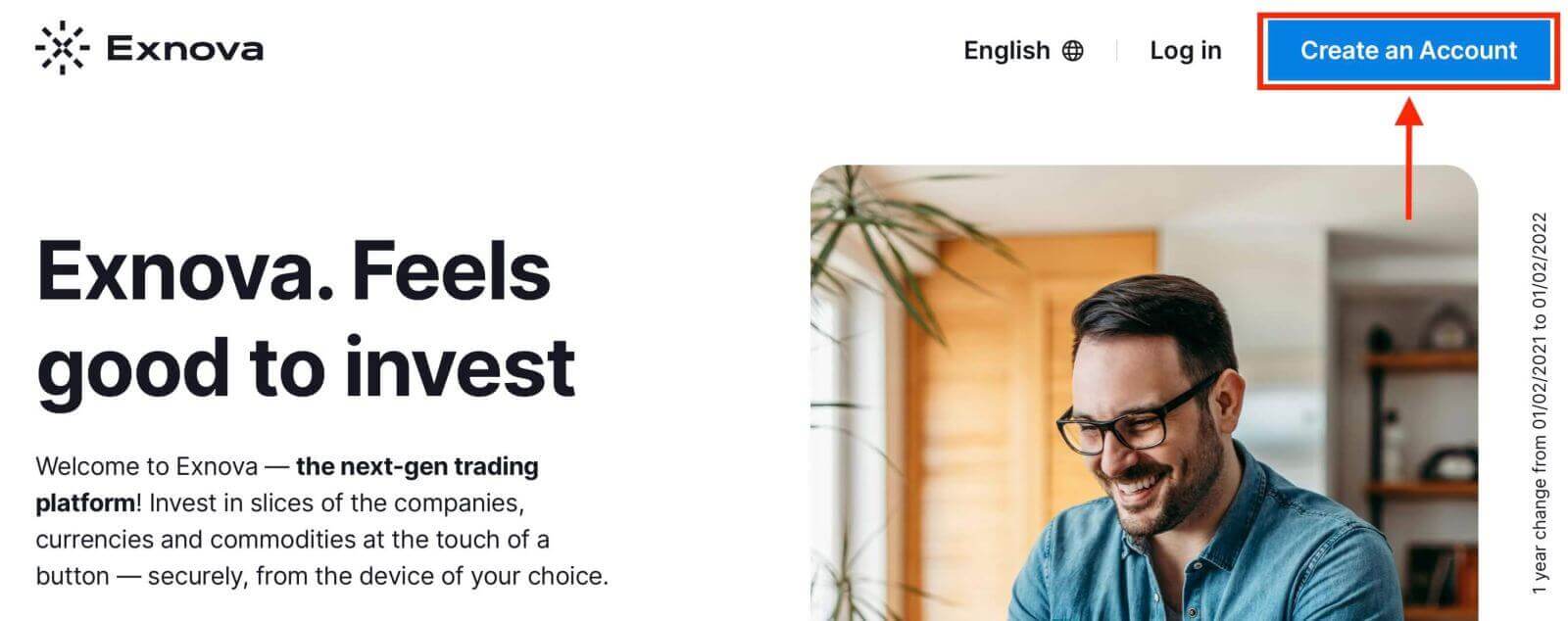
ជំហានទី 2: រុករកទៅការកំណត់គណនី
នៅពេលដែលបានចូល ស្វែងរកផ្នែក "ទិន្នន័យផ្ទាល់ខ្លួន" នៅលើវេទិកា។
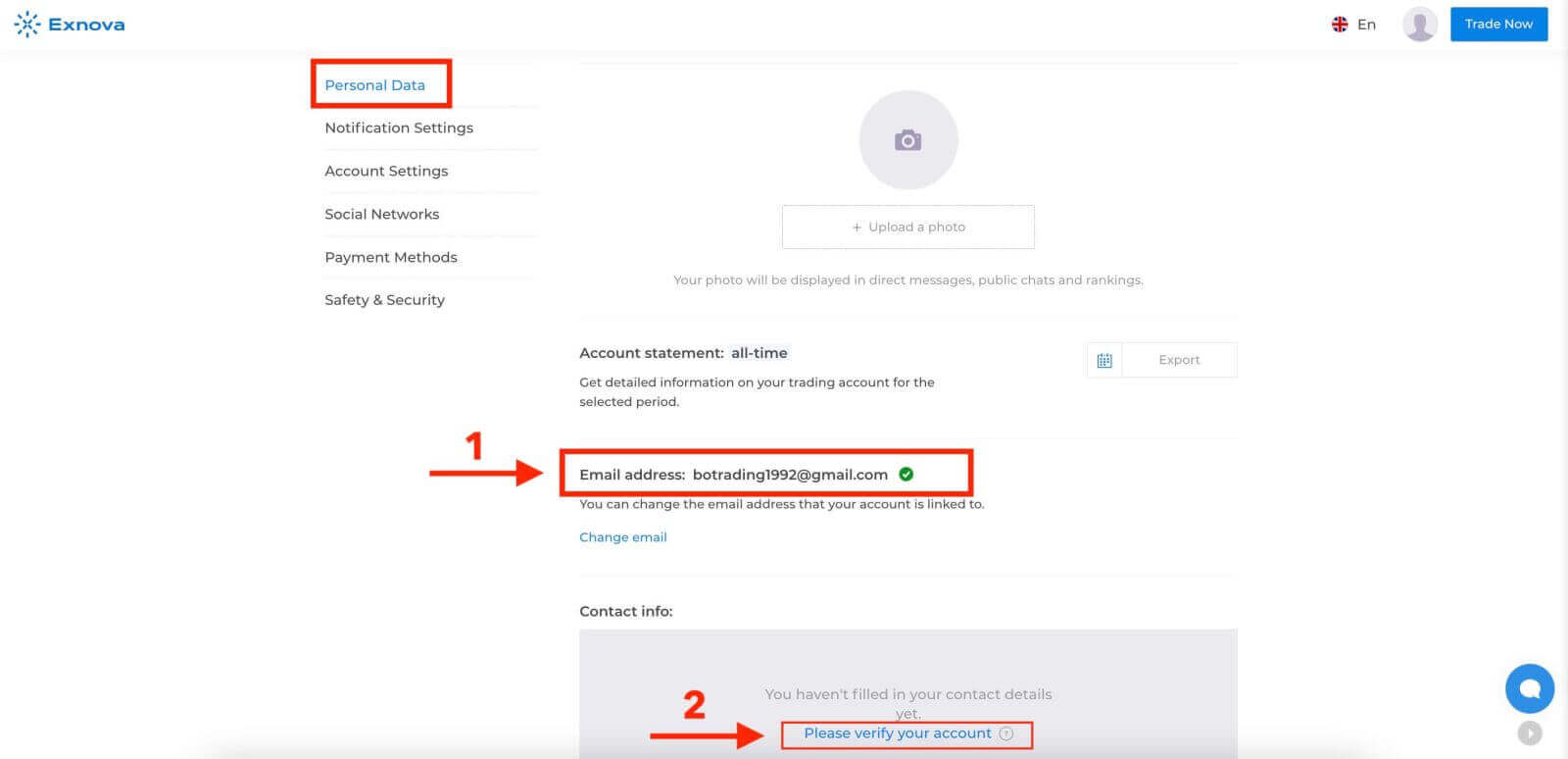
ជំហានទី 3: ផ្ទៀងផ្ទាត់អាសយដ្ឋានអ៊ីមែល
កម្រិតមូលដ្ឋាននៃការផ្ទៀងផ្ទាត់តម្រូវឱ្យអ្នកប្រើប្រាស់ផ្ទៀងផ្ទាត់អាសយដ្ឋានអ៊ីមែលរបស់ពួកគេក្នុងអំឡុងពេលដំណើរការបង្កើតគណនី។
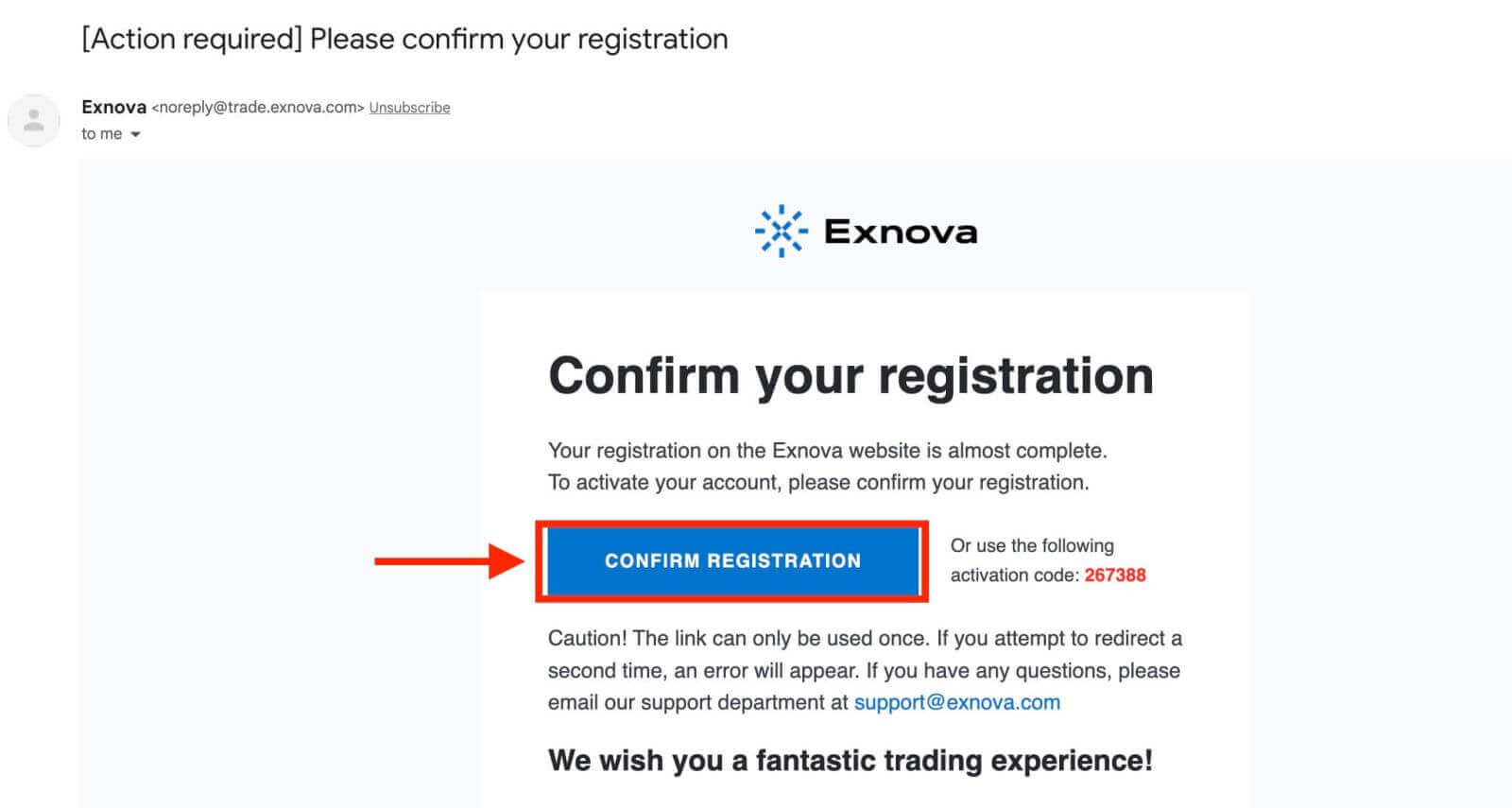
ជំហានទី 4៖ ផ្តល់ព័ត៌មានចាំបាច់
Exnova នឹងណែនាំអ្នកតាមរយៈដំណើរការផ្ទៀងផ្ទាត់ ដែលអាចពាក់ព័ន្ធនឹងការបញ្ជូនព័ត៌មានផ្ទាល់ខ្លួនដូចជា ឈ្មោះពេញ ថ្ងៃខែឆ្នាំកំណើត ទីក្រុង និងអ្វីៗជាច្រើនទៀត និងអាចជាឯកសារបន្ថែម។
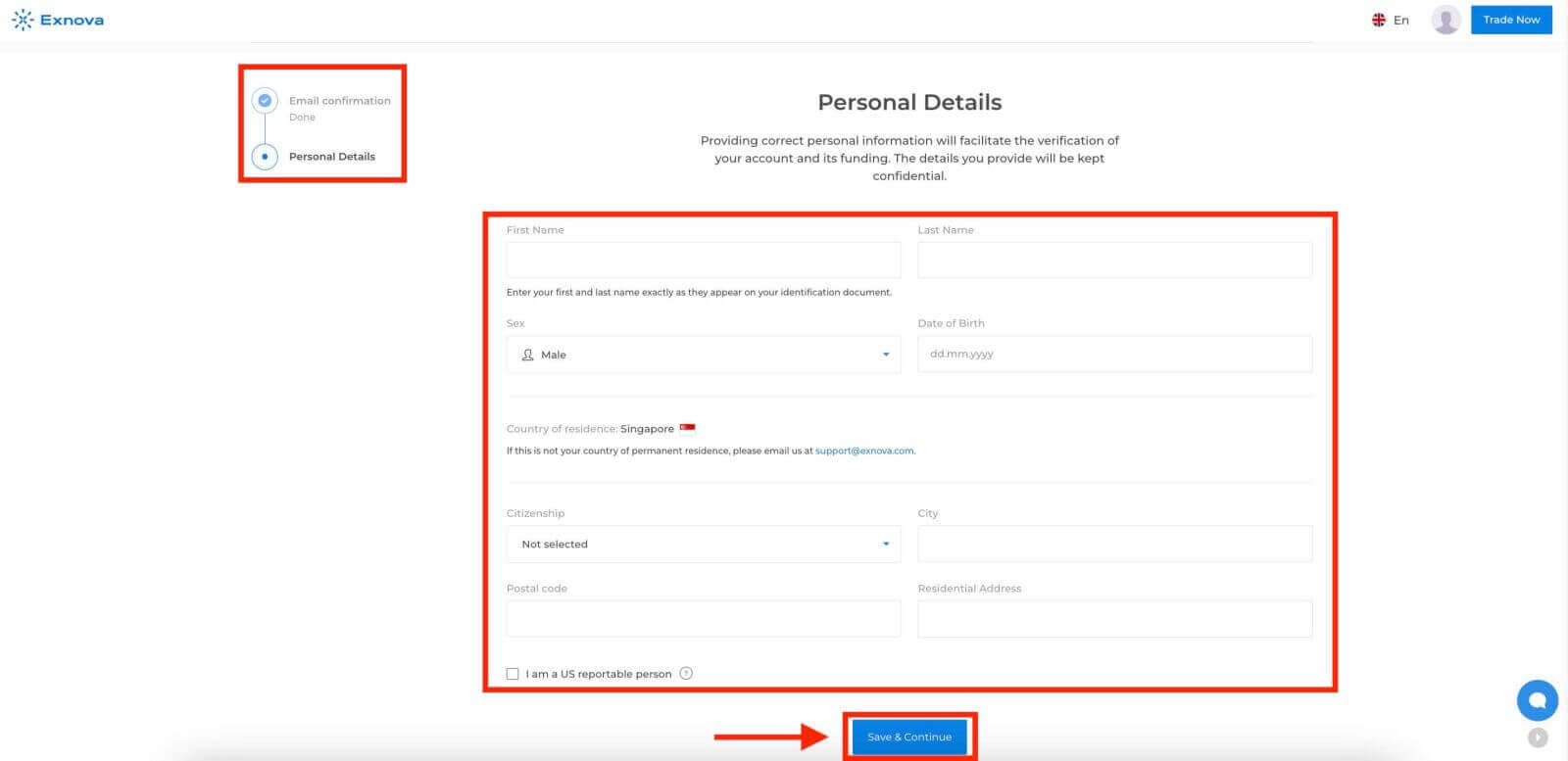
បន្ទាប់ពីបញ្ជូនព័ត៌មានរបស់អ្នក អ្នកនឹងទទួលបានការជូនដំណឹងដែលបញ្ជាក់ពីស្ថានភាពផ្ទៀងផ្ទាត់គណនីរបស់អ្នក។
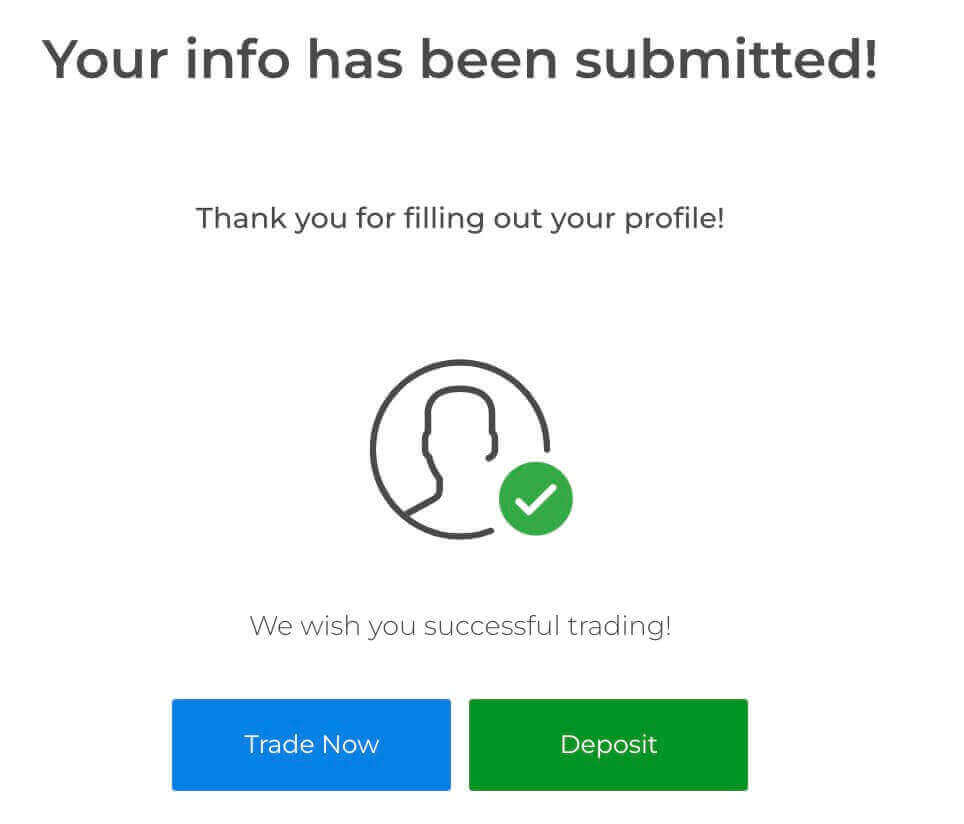
បន្ទាប់មក Exnova ស្នើឱ្យអ្នកផ្តល់លេខទូរស័ព្ទ និងអត្តសញ្ញាណរបស់អ្នក (ឧទាហរណ៍ ប័ណ្ណបើកបរ លិខិតឆ្លងដែន អត្តសញ្ញាណប័ណ្ណ) និងឯកសារបន្ថែម។
ការបញ្ជាក់តាមទូរស័ព្ទ
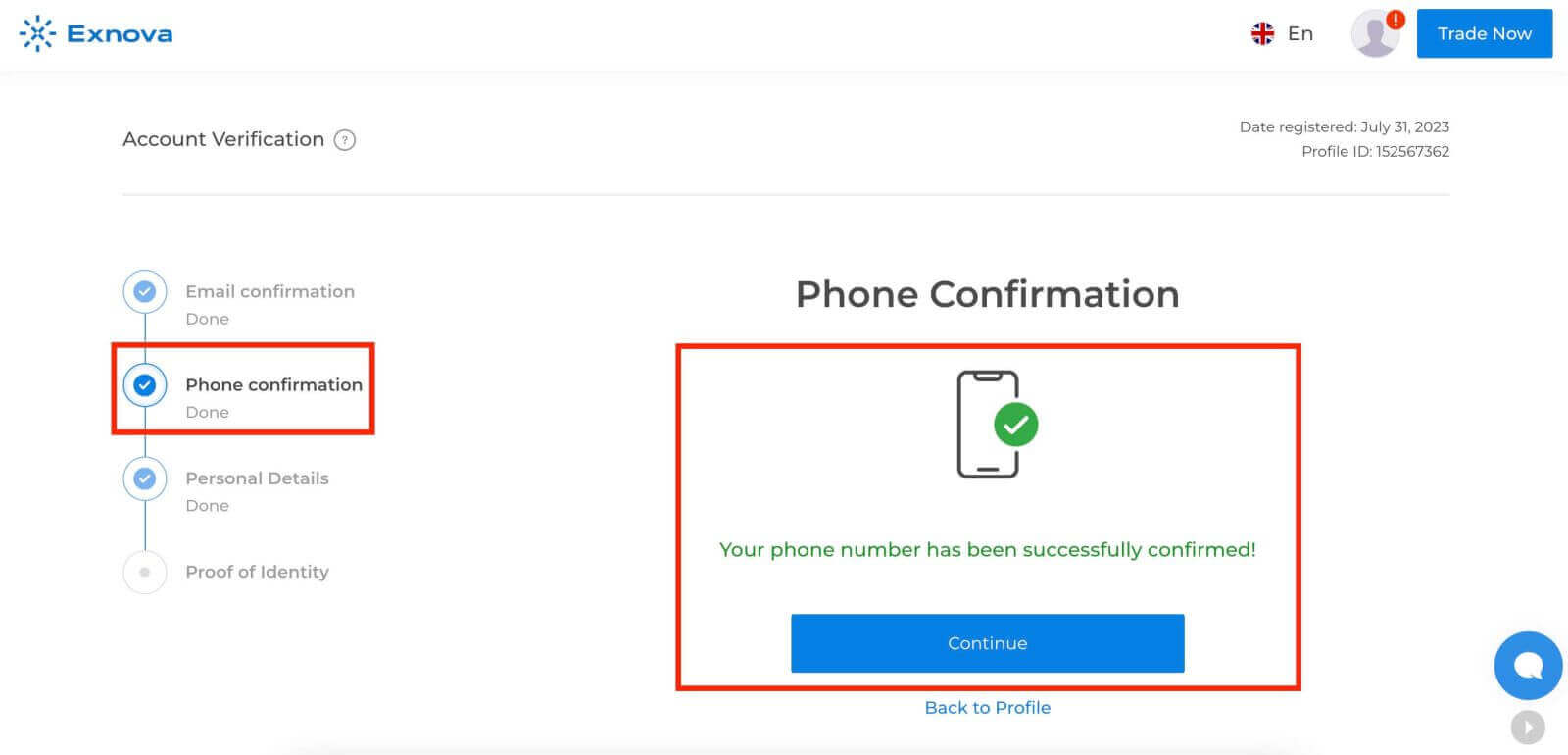
ភស្តុតាងនៃអត្តសញ្ញាណ
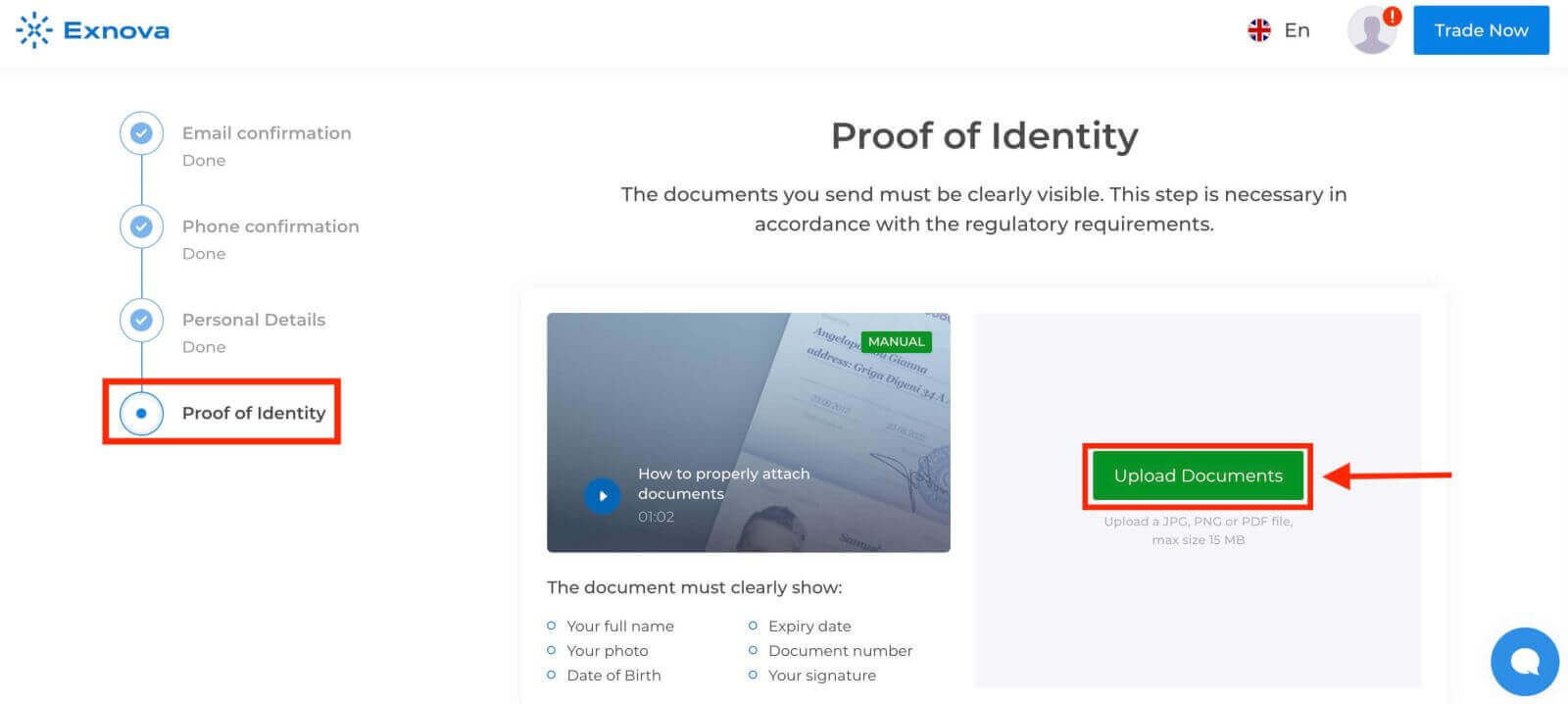
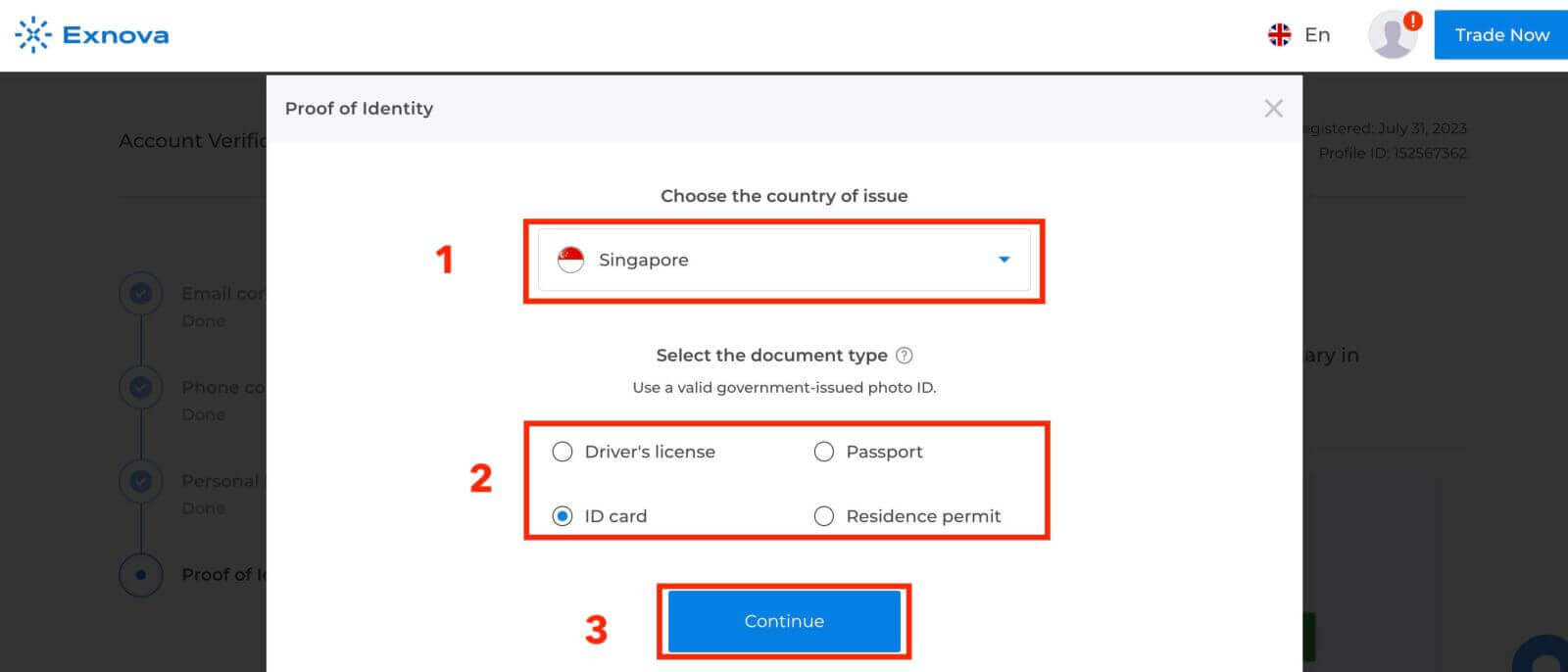
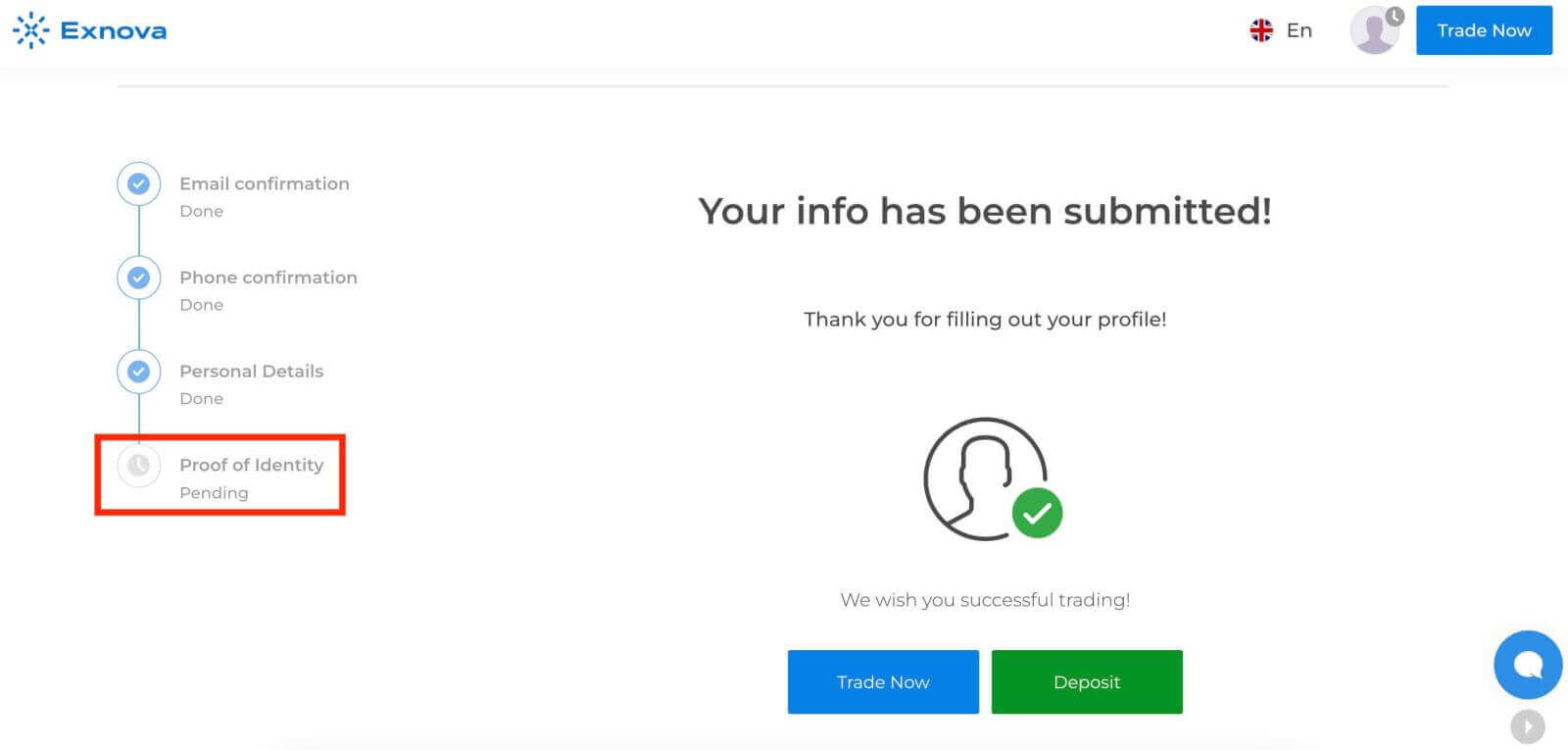
ជំហានទី 5៖ ការបញ្ជាក់ និងការយល់ព្រម
បន្ទាប់ពីបញ្ជូនព័ត៌មានរបស់អ្នក ក្រុមការងារផ្ទៀងផ្ទាត់របស់ Exnova នឹងពិនិត្យមើលព័ត៌មានលម្អិតរបស់អ្នក។ ដំណើរការនេះធានានូវភាពត្រឹមត្រូវ និងភាពត្រឹមត្រូវនៃព័ត៌មានដែលបានផ្តល់។
ជំហានទី 6: ការជូនដំណឹងអំពីការផ្ទៀងផ្ទាត់
នៅពេលដែលបានអនុម័ត អ្នកនឹងទទួលបានការជូនដំណឹងដែលបញ្ជាក់ពីស្ថានភាពផ្ទៀងផ្ទាត់គណនីរបស់អ្នក។ កម្រងព័ត៌មានរបស់អ្នកអាចបង្ហាញផ្លាកសញ្ញាផ្ទៀងផ្ទាត់ ឬសូចនាករ។
សេចក្តីសន្និដ្ឋាន៖ ការចូលទៅក្នុង Exnova និងផ្ទៀងផ្ទាត់គណនីរបស់អ្នកគឺសាមញ្ញមិនគួរឱ្យជឿ
ដោយធ្វើតាមការណែនាំជាជំហានៗដែលមានចែងក្នុងការណែនាំនេះ អ្នកអាចចូល និងផ្ទៀងផ្ទាត់គណនីរបស់អ្នកនៅលើ Exnova ដោយមិនចាំបាច់ប្រឹងប្រែង។ នេះមិនត្រឹមតែផ្តល់ឱ្យអ្នកនូវភាពងាយស្រួលក្នុងការចូលទៅកាន់វេទិកាប៉ុណ្ណោះទេ ប៉ុន្តែថែមទាំងផ្តល់អំណាចឱ្យអ្នកជាមួយនឹងសុវត្ថិភាព ភាពជឿជាក់ និងការចូលប្រើមុខងារផ្តាច់មុខផងដែរ។ ទទួលយកភាពងាយស្រួល និងសន្តិភាពនៃចិត្តដែលភ្ជាប់មកជាមួយគណនី Exnova ដែលមានសុវត្ថិភាព និងផ្ទៀងផ្ទាត់។
general risk warning